
چگونه ایمیل خود را سازماندهی کنیم: 11 ابزار مدیریت
زمان مطالعه: 13 دقیقه

لینک کوتاه مقاله : https://5ia.ir/HsrJLN
کوتاه کننده لینک
کد QR :
با مجله هشت پیک با مقاله ی چگونه ایمیل خود را سازماندهی کنیم: 11 ابزار مدیریت همراه ما باشید
اکثر مردم با صندوق پست ایمیل خود رابطه عشق و نفرت دارند. از یک طرف، ایمیل می تواند فوق العاده مفید باشد – چه در حال پیشرفت با یک مشتری باشید، چه جایگزینی یک جلسه با یک رشته ایمیل (بسیار کارآمدتر) یا دریافت دعوت نامه برای یک گردهمایی اجتماعی سرگرم کننده.

از سوی دیگر، با این حال، ایمیل می تواند بسیار طاقت فرسا باشد – به خصوص اگر کنترل خود را از دست بدهید. و پسر آیا از دست دادن کنترل آسان است. بسیاری از ما مرتباً توسط ایمیلهای جدید بمباران میشویم، و این استرسزا است که بدانیم ممکن است در میان سیل مطالب کمتر مرتبط، چیزهای واقعاً مهم را از دست بدهیم.
خوشبختانه، ابزارها و برنامههای رایگان زیادی برای استارتآپها وجود دارد که میتوانند به ما کمک کنند تا سازماندهی بیشتری داشته باشیم. در این پست، نحوه سازماندهی بهترین ایمیل خود را بررسی میکنیم و ابزارهایی را برای آسانتر کردن فرآیند پیشنهاد میکنیم.
پرش به:
چگونه ایمیل خود را سازماندهی کنیم
قبل از اینکه به ابزارهایی بپردازیم که میتوانند به شما در کنترل صندوق ورودی خود کمک کنند، اجازه دهید برخی از بهترین روشهای اساسی را که میتوانند به شما در حفظ سازماندهی ایمیل تا حد امکان کمک کنند، مرور کنیم. در اینجا سه قانون طلایی ما وجود دارد:
- از شر ایمیل قدیمی که به آن نیاز ندارید خلاص شوید. من هنوز دعوت نامه های ایمیلی برای رویدادهای سال 2006 دارم، که در اکثر آنها حتی هرگز شرکت نکرده ام. آیا به آنها نیاز دارم؟ نه. آیا باید آنها را حذف کنم؟ آره. صندوق ورودی خود را از هر چیزی به جز ایمیلهای جدید و ایمیلهای قبلی که حتماً بعداً باید به آنها مراجعه کنید، پاک کنید.
- لغو اشتراک. به طور جدی. همه ما ایمیلهایی داریم که قسم میخورم، این خبرنامه را میخوانید، واقعاً بهزودی ایمیلهایی داریم. قرار نیست آنها را بخوانید — از شر آنها خلاص شوید. برخی از ابزارهای زیر به شما کمک می کنند تا این کار را به صورت انبوه انجام دهید.
- چندین حساب ایمیل را ترکیب کنید. من به جدا نگه داشتن ایمیل کاری و شخصی معتقدم – اما گاهی اوقات، جابهجایی بین این دو برای سازماندهی مناسب نیست. برخی از ابزارهای زیر میتوانند به شما کمک کنند تا آدرسهای ایمیل مختلف را ادغام کنید – به عنوان مثال، Mail و iCal در دستگاههای Mac، به شما امکان میدهند چندین حساب را در یک مکان ساده کنید.
بهترین راه برای سازماندهی ایمیل
اکنون که برخی از اصول سازماندهی ایمیل را پوشش دادیم، بیایید نحوه انجام بهترین کار را بررسی کنیم.
1. از برچسب ها و پوشه ها استفاده کنید
شما نمی توانید به سادگی همه ایمیل های خود را حذف کنید، بنابراین یک راه آسان برای سازماندهی، ایجاد برچسب ها و پوشه ها برای چیزهای مهم است. ذخیره ایمیل ها در پوشه ها آنها را از صندوق ورودی اصلی شما دور نگه می دارد و درهم ریختگی را کاهش می دهد.

میتوانید نام این پوشهها را چیزی شبیه به «نیاز به پاسخ ASAP» یا پس از یک پروژه خاص، در صورتی که تعداد زیادی ایمیل مرتبط با یک موضوع دریافت میکنید، نامگذاری کنید. برچسب ها ابزار سازمانی دیگری هستند که می توانید به کار بگیرید. هر ارائهدهنده ایمیل کمی متفاوت خواهد بود، اما اگر از Gmail استفاده میکنید، برچسبها مانند یادداشتهای چسبنده عمل میکنند و ایمیلها را مانند پوشهها از صندوق ورودی شما منتقل نمیکنند. در عوض، نام برچسب را جستجو میکنید و همه ایمیلهای با آن برچسب خاص را مشاهده میکنید.
2. ستاره یا پرچم ایمیل های مهم
اکثر ارائه دهندگان ایمیل دارای ویژگی ستاره یا پرچم (یا هر دو) هستند که به شما امکان می دهد ایمیل هایی را که می خواهید بعداً به آنها بازگردید علامت گذاری کنید. علامتگذاری ایمیلها با پرچم یا ستاره آنها را از صندوق ورودی شما حذف نمیکند، اما میتواند به سرعت تصویری بصری از ایمیلهای بعدی را به شما ارائه دهد.
در Gmail، به سادگی صندوق ورودی خود را باز کنید و روی ستاره در سمت چپ پیام کلیک کنید. اگر میخواهید همه ایمیلهای ستارهدار خود را ببینید، از منوی سمت چپ مانند عکس زیر روی «ستارهدار» کلیک کنید.

در Outlook، به جای ستاره، می توانید یک ایمیل را پرچم گذاری کنید. به صندوق ورودی خود بروید و ستون پرچم را در کنار پیامی که میخواهید پرچمگذاری کنید ضربه بزنید. از آنجا، شما این گزینه را خواهید داشت که یک تاریخ سررسید برای پیگیری خود تعیین کنید.
3. فیلترها را تنظیم کنید
بدون توجه به اینکه چقدر آنها را به خوبی سازماندهی کرده اید، همیشه یک جریان ثابت از ایمیل های جدید وارد صندوق ورودی شما می شود. اعمال فیلترها میتواند به شما در مدیریت ایمیلهای جدید به محض ورود کمک کند. فیلترها قوانینی هستند که میتوانید برای پیامهای دریافتی اعمال کنید که بهطور خودکار آنها را به پوشه صحیح ارسال میکنند، برچسب درست را اضافه میکنند، بایگانی میکنند یا آنها را حذف میکنند.

تنظیم فیلترها می تواند با سایر ارائه دهندگان ایمیل پیچیده باشد، اما برای کاربران Gmail بسیار ساده است. برای ایجاد فیلتر جدید در جیمیل:
- به صندوق ورودی خود بروید
- در کادر جستجو در بالا، روی Show search options کلیک کنید.
- معیارهای جستجوی خود را وارد کنید. اگر میخواهید بررسی کنید که جستجوی شما به درستی کار کرده است، با کلیک کردن روی جستجو ببینید چه ایمیلهایی نشان داده میشوند.
- در پایین پنجره جستجو، روی ایجاد فیلتر کلیک کنید.
- کاری را که میخواهید فیلتر انجام دهد را انتخاب کنید.
- روی ایجاد فیلتر کلیک کنید.
برای کاربران Outlook، می توانید دستورالعمل های گام به گام برای ایجاد قوانین ایمیل را در اینجا بیابید.
4. از ویژگی آرشیو استفاده کنید
گاهی اوقات ممکن است ایمیلهایی داشته باشید که بیاهمیت هستند یا مانند دیگران فوریت ندارند، اما آماده حذف نیستند. برای این موارد، می توانید از یک ویژگی بایگانی استفاده کنید که آنها را از صندوق ورودی شما حذف می کند و برای بعد ذخیره می کند.
به عنوان مثال، می توانید یک ایمیل را برای یک کار آینده بایگانی کنید. هنگامی که برای تکمیل آن آماده شدید، می توانید ایمیل را بالا بکشید، کار را کامل کنید و پس از اتمام آن را حذف کنید.
5. به طور منظم صندوق ورودی خود را پاک کنید
ما خانه های خود را مرتباً تمیز و تمیز می کنیم و همین امر باید برای صندوق پست الکترونیکی شما نیز صدق کند. ما روزانه مملو از ایمیلها میشویم و به راحتی اجازه میدهیم از کنترل خارج شوند – حتی زمانی که از هکهای سازماندهی بالا استفاده میکنیم.
به همین دلیل مهم است که صندوق ورودی خود را مرتباً شلوغ کنید تا اینقدر طاقت فرسا نشود. در نظر بگیرید که صندوق ورودی خود را به صورت ماهانه یا سه ماهه پاک کنید. برای چک لیست دقیق تر، نکات ما را برای مدیریت صندوق ورودی ایمیل خود بررسی کنید.
11 ابزار برای سازماندهی ایمیل شما
1. فروش هاب اسپات
قیمت: رایگان؛ نسخه های پولی موجود
تا به حال خواسته اید بدانید چه کسی ایمیل های شما را چه زمانی، چند بار و از کجا باز می کند؟ وقتی افزونه HubSpot Sales Chrome را دانلود میکنید، میتوانید هر زمان که شخصی پیوندهای موجود در ایمیل شما را باز میکند یا روی آنها کلیک میکند، اعلانهای زنده را دریافت کنید. با Gmail و Outlook ادغام می شود.
یکی دیگر از ویژگی های جالب، نوار کناری اطلاعات تماس است که هنگام باز کردن یک موضوع ایمیل ظاهر می شود. این شامل تمام اطلاعات مرتبط در مورد شخصی است که به شما ایمیل میفرستید، از جمله سابقه تماس قبلی (نوعی مانند عملکرد “برگه ارتباط” لینکدین)، محتوای رسانههای اجتماعی، ارتباطات متقابل، و غیره. به زودی، برنامه افزودنی به شما امکان می دهد ایمیل ها را برای ارسال بعدا برنامه ریزی کنید.

نسخه رایگان Sales Hub اعلانهای باز ایمیل را فراهم میکند – و همچنین امکان زمانبندی ایمیلها برای ارسال بعد و چند قابلیت دیگر. برای اعلانهای باز و کلیک نامحدود (و تعداد زیادی از عملکردهای ارتقا یافته دیگر)، میتوانید با پرداخت 45 دلار در ماه به Starter ارتقا دهید.
2. شیفت
قیمت: رایگان؛ نسخه های پولی موجود
Shift به شما امکان می دهد از یک برنامه کاربردی دسکتاپ راحت به همه حساب های ایمیل خود دسترسی داشته باشید و از آنها استفاده کنید. نه تنها این، بلکه میتوانید به برنامهها و برنامههای افزودنی از جمله HubSpot Sales، Grammarly، Asana، WhatsApp و بسیاری دیگر دسترسی داشته باشید.
Shift همچنین دارای یک عملکرد جستجوی عالی است که در تمام حساب های شما کار می کند، بنابراین می توانید به سرعت مکالمات را بازیابی و احیا کنید. بزرگترین مزیت استفاده از چیزی مانند Shift این است که همه کارها و گردش های کاری شما در یک مکان است. با استفاده از این می توانید زمان زیادی را در جابجایی بین برنامه ها و حساب های ایمیل صرفه جویی کنید.

منبع تصویر
3. Unroll.me
قیمت: رایگان
اولین قدم برای رهایی از صندوق ورودی خود از همه آن ایمیل، لغو اشتراک همه خبرنامههایی است که در طول سالها در آنها مشترک شدهاید. اما لغو اشتراک دستی از ده ها، شاید صدها خبرنامه برای همیشه طول بکشد.
Unroll.me را وارد کنید، ابزاری رایگان که به شما امکان میدهد اشتراک خود را از همه خبرنامههایی که نمیخوانید لغو کنید. میتوانید همزمان صفحه را پاک کنید و اشتراک همه چیز را لغو کنید ، یا میتوانید انتخاب کنید.

منبع تصویر
4. FollowUpThen
قیمت: رایگان؛ نسخه های پولی موجود
در اینجا یک ابزار ساده اما مفید دیگر وجود دارد، این بار برای یادآوری به شما – و حتی مشتریانتان، در صورت تمایل – برای پیگیری ایمیلهای خاص.
نحوه کار به این صورت است: یک ایمیل بنویسید، و سپس [هر زمان]@followupthen.com را در فیلدهای «کاهوش، کپی» یا «به» ایمیل خود وارد کنید. عبارت “هر زمان” در اینجا بسیار انعطاف پذیر است: می تواند “tomorrow@followupthen.com،” “nextwednesday@followupthen.com،” “3hours@followupthen.com،” “everyday@followupthen.com،” “every3rdwednesday@followupthen” باشد. com” و غیره.
وقتی روی «ارسال» کلیک میکنید چه اتفاقی برای آن ایمیل میافتد بستگی به این دارد که آدرس ایمیل @followupthen.com را کجا قرار دهید:
- رونوشت مخفی: شما یک پیگیری در مورد ایمیل دریافت خواهید کرد (بدون اذیت کردن گیرنده اصلی).
- رونوشت: ابزار یک یادآوری را برای شما و گیرنده برنامهریزی میکند.
- به: این ابزار یک ایمیل برای خود آینده شما ارسال می کند.
در اینجا ویدیویی وجود دارد که این ابزار را با جزئیات بیشتری توضیح می دهد:
این برای هر سرویس گیرنده ایمیل کار می کند، و برای حداکثر 50 پیگیری در ماه رایگان است. میتوانید تعداد پیگیریها را افزایش دهید و ویژگیهایی مانند ادغام تقویم برای تیمها را با پرداخت ۴ دلار در ماه، به ازای هر کاربر اضافه کنید.
5. IFTTT
قیمت: رایگان
IFTTT، مخفف «اگر این پس آن»، یک ابزار بهرهوری شگفتانگیز است که به شما کمک میکند برنامهها و دستگاههایی را که هر روز استفاده میکنید با عبارات «اگر این، پس آن» – که آنها را «دستور پخت» مینامند، متصل کنید.
وقتی صحبت از بهرهوری صندوق ورودی به میان میآید، IFTTT میتواند برای خودکار کردن برخی از کارهای خستهکنندهتر و دستی معجزه کند. در اینجا تعدادی از موارد مورد علاقه من وجود دارد:
- زمانی که شخص خاصی به شما ایمیل می زند، پیامک دریافت کنید.
- پیوست های ایمیل را به Dropbox ارسال کنید.
- ایمیل های ستاره دار را در Evernote ذخیره کنید.
- یادآوریهایی را برای فردا برای ایمیلهایی که امروز در صندوق ورودی خود ستارهدار میکنید، برنامهریزی کنید.
- ایمیلهای «رسید» یا «سفارش» را به صفحهگسترده Google اضافه کنید.
- با افزودن یک ورودی به صفحه گسترده Google هر بار که به دفتر خود میرسید یا از آن خارج میشوید، ساعات کاری خود را پیگیری کنید.
- ایمیل ها را به کارت های Trello تبدیل کنید.
منبع تصویر
6. جیمیل «ستارگان ویژه»
قیمت: رایگان
من نمیتوانستم یک پست وبلاگی درباره سازمان صندوق ورودی بنویسم بدون اینکه استراتژی خود را برای رسیدن به – و حفظ – صندوق ورودی صفر درج کنم. این ابزار یک افزونه نیست. این روشی است که توسط آندریاس کلینگر توسعه یافته است . از دو ویژگی داخلی در Gmail استفاده میکند: «ستارههای خاص» (سیستم برچسبگذاری کمی جذابتر از برچسبهای Gmail) و صندوقهای ورودی متعدد. از زمان نوشتن آن پست در سال گذشته، بسیاری از مردم به من گفتند که نحوه استفاده از ایمیل آنها تغییر کرده و زندگی آنها را بسیار آسان کرده است. من آن را به شدت توصیه می کنم.

فقط یک نکته قابل توجه وجود دارد: هیچ ستاره خاصی به جز ستاره زرد توسط برنامه تلفن همراه Gmail پشتیبانی نمی شود، بنابراین نمی توانید لیست های خود را در تلفن همراه مشاهده کنید. اگر اغلب از دستگاه های تلفن همراه برای مرتب کردن ایمیل های خود استفاده می کنید، Sortd را امتحان کنید که در لیست بعدی قرار دارد.
7. مرتب کردن
قیمت: رایگان؛ نسخه های پولی موجود
Sortd اساساً یک نسخه تمیزتر از متدولوژی Gmail Special Stars است که در بالا توضیح دادم، به این صورت که به هیچ وجه نیازی به ستاره دار کردن، برچسب زدن یا علامت گذاری ایمیل های خود ندارید. اما در Gmail درست کار می کند: این چیزی است که تیم آنها آن را “Smart Skin for Gmail” می نامند، به این معنی که دقیقاً در صندوق ورودی Gmail شما زندگی می کند، بنابراین شما اصلاً مجبور نیستید برنامه را ترک کنید.
کاری که انجام میدهد این است که مشکل گم شدن ایمیلهای مهم را برطرف میکند – مهمتر از همه، با گسترش صندوق ورودی شما به مجموعهای از لیستهای انعطافپذیر، که بهطور تمیز در ستونها سازماندهی شدهاند. این به ایمیلها، لیستهای کارها و اولویتهای شما اجازه میدهد در یک مکان با هم زندگی کنند و به شما امکان میدهد ایمیلها را به راحتی از ستونی به ستون دیگر بکشید و رها کنید.
مگان کینی اندرسون معاون سابق بازاریابی HubSpot یکی از طرفداران بزرگ Sortd است. او به من گفت: “من به صندوق ورودی خود به عنوان یک تسمه نقاله فکر می کنم که دنباله ای سریع از درخواست ها، منابع و کارها را برای من به ارمغان می آورد.” “تریاژ ایمیل به این معنی است که با این هجوم همراه باشید بدون اینکه اجازه دهید چیزی از بین برود. قبل از اینکه Sortd را پیدا کنم، هر ایمیلی را که نیاز به اقدام بیشتر داشت به عنوان “خوانده نشده” علامتگذاری میکردم به این امید که برای تکمیل بررسی یا پیگیری به آن بازگردم. به همان اندازه که انتظار داشتید ضعیف عمل کرد.”
اکنون که اندرسون از Sortd استفاده می کند، صندوق ورودی اندرسون به این شکل است:

اندرسون میگوید: «Sortd صندوق ورودی شما را با یک لیست انجام کار کشیدن و رها کردن ادغام میکند، بنابراین میتوانم به سرعت فوریت یک ایمیل را ارزیابی کنم و سپس تصمیم بگیرم که با آن چه کار کنم.» من آن را به دسته مناسب پاسخ میکشم و نام آن را به خلاصهای سریع از اقدام مورد نیاز تغییر دهید. سپس، میتوانم نمای پرندهای از کار خود در هفته داشته باشم.”

او میافزاید: «آنچه که بهویژه خوب است این است که Sortd به من اجازه میدهد تا کارهایی را اضافه کنم که از طریق ایمیل وارد نشدهاند ، مثلاً درخواستی که کسی از من در چت یا شخصاً از من خواسته است.» بنابراین صندوق ورودی من واقعاً به دستور اصلی من تبدیل میشود. ستونی برای اقلام اقدام فوری، وظایف هفته، عقب مانده برای هفته آینده و منابعی که میخواهم سریعاً در اختیار داشته باشم، داشته باشید.”
مزیت دیگری برای Sortd نسبت به ستاره های خاص؟ اگر برنامه Sortd Mobile Companion را در آی او اس یا Android دانلود کنید، میتوانید از آن در تلفن همراه استفاده کنید. (به یاد داشته باشید، همه ستاره های خاص به جز یکی از آنها توسط برنامه تلفن همراه Gmail پشتیبانی نمی شوند – بنابراین اگر می خواهید ایمیل خود را در تلفن همراه مرتب کنید، این بهترین گزینه شماست.)
8. SaneBox
قیمت: از 7 دلار در ماه شروع می شود. گزینه های حق بیمه در دسترس است
اگر میخواهید اولویتبندی هر ایمیل را به صورت خودکار انجام دهید، ممکن است بخواهید SaneBox را امتحان کنید. در اینجا چیزی برای نصب وجود ندارد: اساساً با هر سرویس گیرنده ایمیلی کار می کند تا پوشه های جدیدی مانند SaneLater و SaneNews ایجاد کند. وقتی یک ایمیل جدید وارد صندوق ورودی شما می شود، SaneBox به سرعت آن را تجزیه و تحلیل می کند تا تعیین کند چقدر مهم است. این تجزیه و تحلیل بر اساس تعامل گذشته شما با صندوق ورودی شما است. اگر SaneBox ایمیل جدید را مهم بداند، آن را در صندوق ورودی شما نگه میدارد. اگر نه، آن را به یکی از آن پوشه ها ارسال می کند.
بعداً خلاصه ای از ایمیل هایی که به آن سه پوشه ارسال شده است را دریافت خواهید کرد تا بتوانید در صورت داشتن زمان تصمیم بگیرید که آیا هر یک از آنها به توجه شما نیاز دارند یا خیر. با گذشت زمان، SaneBox را آموزش می دهید تا انواع خاصی از ایمیل ها را در هر یک از این پوشه ها فیلتر کند.
SaneBlackHole چهارمین پوشه ای است که به شما کمک می کند ایمیل ها را حذف کنید و اشتراک آنها را در یک لحظه لغو کنید. هنگامی که ایمیلی را به صورت دستی به پوشه SaneBlackHole خود میکشید، ایمیل را حذف میکند و اشتراک خود را از منبع لغو میکند.
ویژگی های جالب دیگری نیز در اینجا وجود دارد، مانند ویژگی “ضمیمه ها” که به طور خودکار تمام پیوست های ایمیل را به یک پوشه Dropbox ارسال می کند.
9. چکر پلاس
قیمت: رایگان
Checker Plus یک برنامه افزودنی کروم برای Gmail است که به شما کمک می کند چندین حساب Gmail را به طور همزمان مدیریت کنید تا مجبور نباشید چندین صندوق ورودی را ورق بزنید. یکی از ویژگی های اصلی این است که اعلان های ایمیل فوری حتی زمانی که جیمیل باز نیست. بنابراین اگر از طرفداران اعلانها هستید، این یکی را دوست خواهید داشت.
بدون باز کردن Gmail در مرورگر خود، Checker Plus به شما اعلانهای دسکتاپ را هنگام دریافت ایمیل جدید به همراه گزینه خواندن، گوش دادن یا حذف ایمیلها ارائه میکند.
من از طرفداران پر و پا قرص ویژگی اعلان صوتی افزونه هستم. اگر زمانی که مشغول پختن شام یا چیز دیگری هستم ایمیلی دریافت کنم، میتوانم انتخاب کنم که برنامه افزودنی ایمیل را با صدای بلند برای من بخواند، حتی اگر Gmail باز نباشد. (فقط به یاد داشته باشید که وقتی وارد دفتر می شوید آن را خاموش کنید.)
10. Mailbird
قیمت: رایگان؛ نسخه های پولی موجود
کلاینت های ایمیل دیگری نیز وجود دارد، اما Mailbird موفق شده است که متمایز شود.
در حالی که فقط برای کاربران ویندوز کار می کند، این سرویس گیرنده ایمیل صندوق ورودی شما را با برنامه های شما یکپارچه می کند و ایمیل و همه برنامه های تقویم، وظایف و پیام رسانی شما را در یک رابط همه کاره قرار می دهد. و این یک رابط کاربری ساده است که می توانید آن را در رنگ ها و طرح های مختلف سفارشی کنید.
در اینجا نمونهای از این است که یک طرحبندی با ادغام ایمیل و WhatsApp چگونه به نظر میرسد:

منبع تصویر
Mailbird برای کاربران ویندوز روی دسکتاپ و موبایل کار می کند. نسخه Lite رایگان است، اما اگر میخواهید قابلیتهای پیشرفتهتر دیگری مانند قابلیت «به تعویق انداختن» ایمیلهای خود را داشته باشید، باید نسخه پولی آن را با قیمت 3.25 دلار در هر کاربر/ماه دریافت کنید.
11. SimplyFile
قیمت: از 47.88 دلار در سال شروع می شود
در حالی که Outlook تقریباً به اندازه سایر کلاینتهای ایمیل ابزار سازمانی ندارد، در اینجا فقط برای کاربران Outlook وجود دارد که به شما کمک میکند زمان کمتری را برای ثبت ایمیل خود صرف کنید. SimplyFile یک نوار ابزار (یا “برگه نوار”) را با فایل های مختلف و قابل تنظیم به صندوق ورودی شما اضافه می کند که به راحتی قابل دسترسی است تا بتوانید ایمیل های جدید را به سرعت ارسال کنید.
هنگامی که ایمیلی وارد می شود، به سادگی آن را به پوشه مناسب بکشید. میتوانید هم پیامهایی را که دریافت میکنید و هم پیامهایی را که میفرستید در صندوق ورودی خود سازماندهی کنید — که میتوانید هنگام ارسال آنها را بایگانی کنید.

کنترل صندوق ورودی خود را در دست بگیرید
برای شروع آماده اید؟ عالی. کاوش این ابزارها را شروع کنید و آن صندوق ورودی را سازماندهی کنید — یک بار برای همیشه.
امیدواریم از این مقاله چگونه ایمیل خود را سازماندهی کنیم: 11 ابزار مدیریت مجله هشت پیک نیز استفاده لازم را کرده باشید و در صورت تمایل آنرا با دوستان خود به اشتراک بگذارید و با امتیاز از قسمت پایین و درج نظرات باعث دلگرمی مجموعه مجله 8pic باشید
لینک کوتاه مقاله : https://5ia.ir/HsrJLN
کوتاه کننده لینک
کد QR :


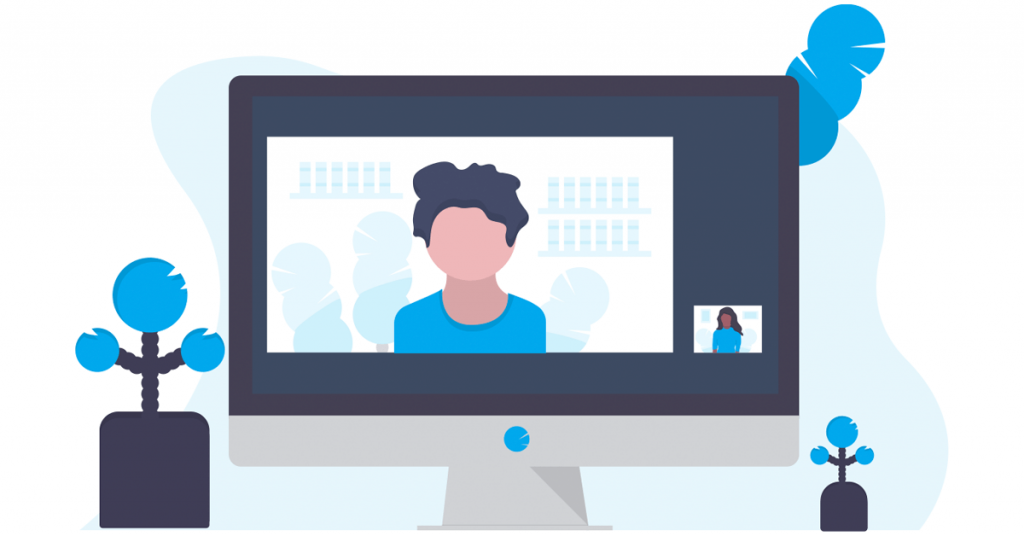

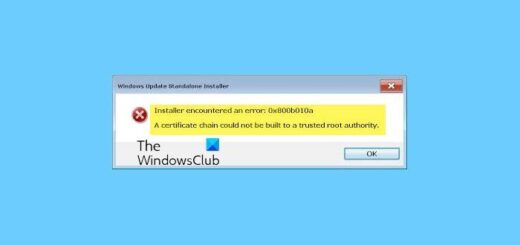



















آخرین دیدگاهها